Also habe ich versucht, eine USB-Festplatte in Ubuntu zu formatieren. Ich habe die normale Methode zum Formatieren des USB verwendet. Ich klicke mit der rechten Maustaste auf den gemounteten USB und klicke auf Festplatte formatieren. Es gab mir die übliche Warnung über den Datenverlust und das nächste, was ich sah, war diese Fehlermeldung:
Fehler beim Formatieren des Volumes
Diese Partition kann nicht geändert werden, da sie eine Partitionstabelle enthält;>Layout des gesamten Gerätes bitte neu initialisieren. (udisks-error-quark, 11)
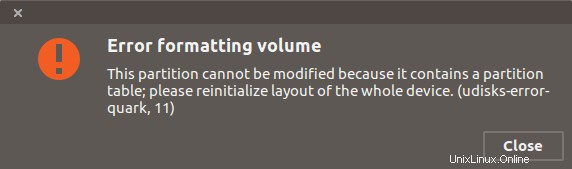
Die USB-Festplatte, die ich zu formatieren versuchte, wurde zuvor als Live-USB für Solus Linux verwendet. Offensichtlich war Ubuntu nicht sehr glücklich darüber (Wortspiel beabsichtigt).
Ich habe es mit GParted versucht. Aber seltsamerweise konnte GParted dieses Problem nicht beheben, obwohl es in der Vergangenheit Fehler beim Formatieren des Volumes behoben hatte.
In diesem kurzen Tipp zeige ich Ihnen, wie Sie diesen Fehler beim Formatieren des Volumes in Ubuntu und möglicherweise anderen Ubuntu-basierten Linux-Distributionen wie Linux Mint beheben können.
„Fehler beim Formatieren des Volumes“ in Ubuntu behoben
Sie können sich dieses Video ansehen, um zu sehen, wie Sie diesen Fehler in Aktion beheben können:
Abonnieren Sie unseren YouTube-Kanal für weitere Linux-VideosWir verwenden hier das von Ubuntu bereitgestellte Festplatten-Dienstprogramm. Suchen Sie einfach nach dem Dienstprogramm "Festplatten". Wenn Sie Unity oder GNOME verwenden, suchen Sie einfach nach Disks:
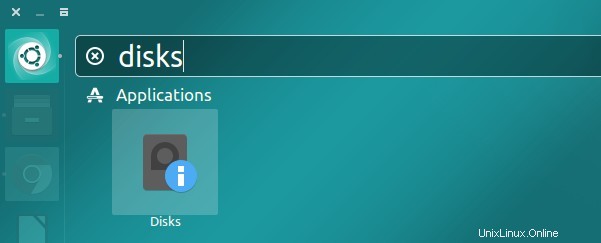
Ich verwende das Pop OS-Design und -Symbol, sodass meine Screenshots möglicherweise anders aussehen. Aber du kannst immer noch deinen Ausweg finden, ich weiß.
Wählen Sie in der Anwendung Datenträger Ihren USB-Datenträger aus. Vergewissern Sie sich, dass Sie die USB-Festplatte ausgewählt haben, die Sie formatieren möchten. Wählen Sie im Menü oben rechts die Option Datenträger formatieren aus Option.
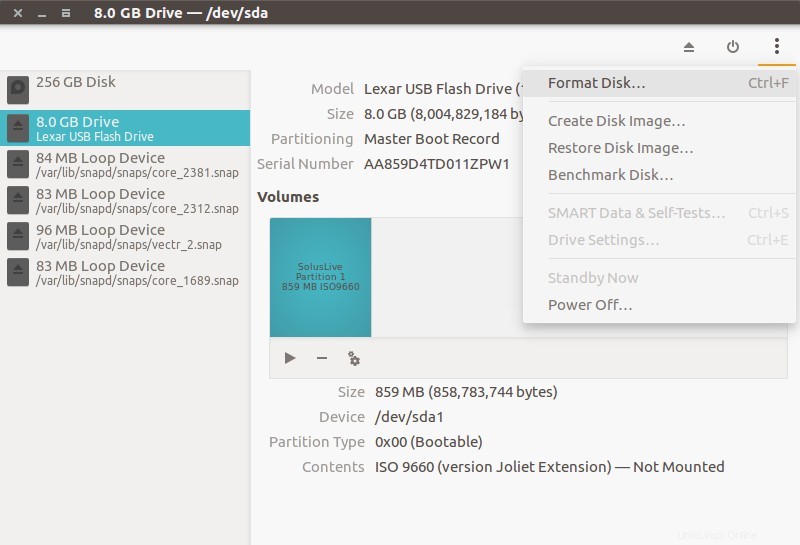
Da es sich um einen USB-Stick handelt, wählen Sie die MBR-Partitionierung wie im Bild unten:
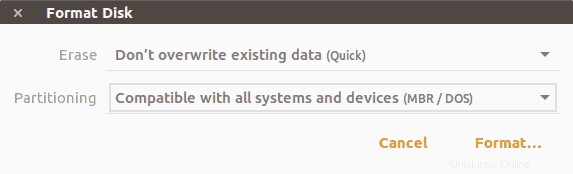
Sie erhalten die übliche Warnung über den Verlust Ihrer Daten auf der USB-Festplatte. Klicken Sie auf Format:
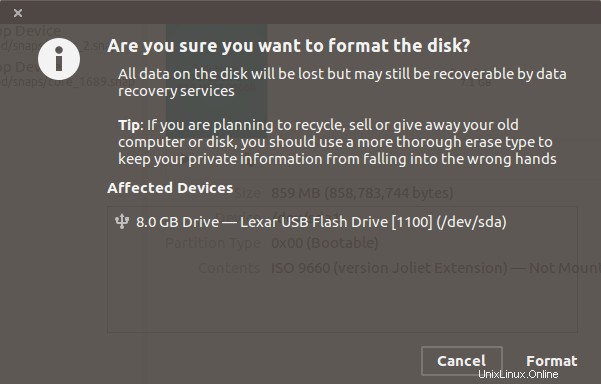
Nach der Formatierung sehen Sie Ihre Festplatte mit völlig freiem Speicherplatz:
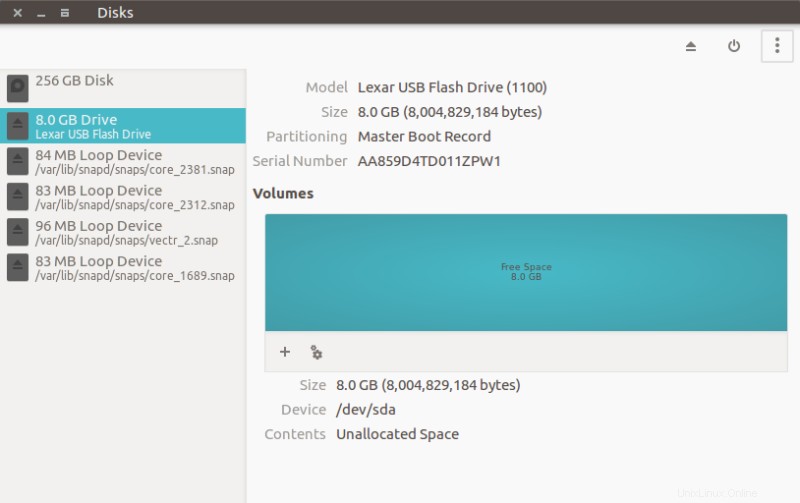
An dieser Stelle sollten Sie auch hier eine Partition der gesamten freien Speicherplatzgröße erstellen. Ich habe in den folgenden Screenshots ein anderes USB-Laufwerk verwendet.
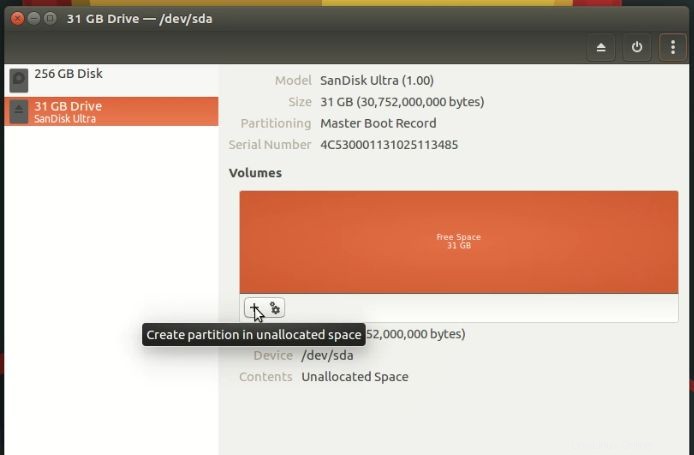
Formatieren Sie es im FAT-Dateisystem.
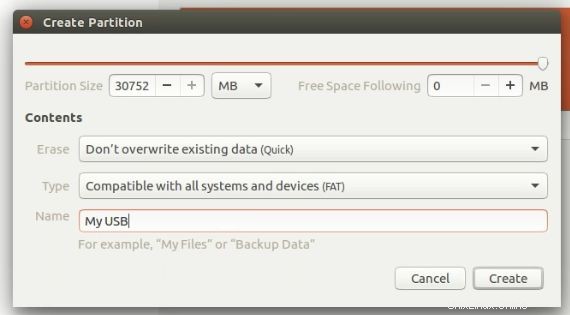
Sobald Sie die Partition erstellt haben, sehen Sie, dass der USB-Stick sofort gemountet wird.
Das ist es. Ich hoffe, dieser kurze Beitrag hat Ihnen geholfen, das Problem „Diese Partition kann nicht geändert werden, da sie eine Partitionstabelle enthält zu beheben ” Fehler beim Formatieren des USB-Sticks in Ubuntu Linux.